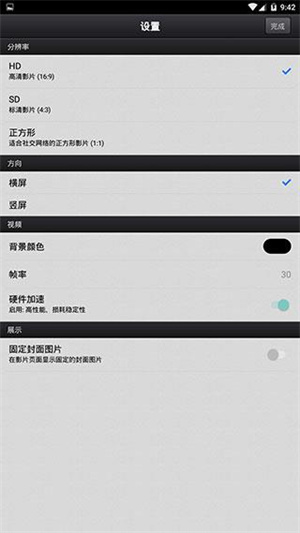
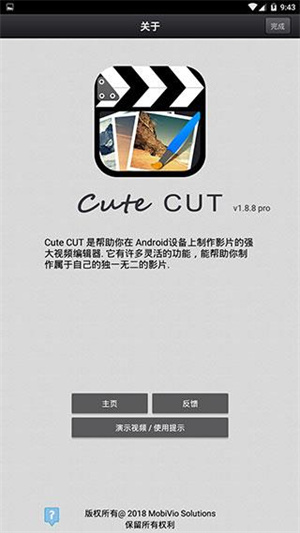
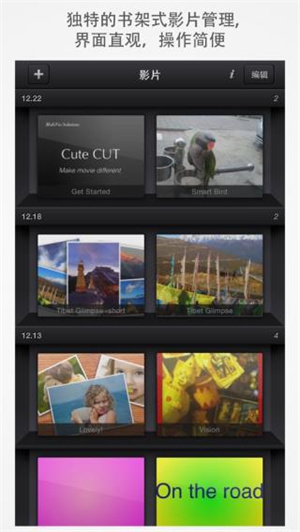
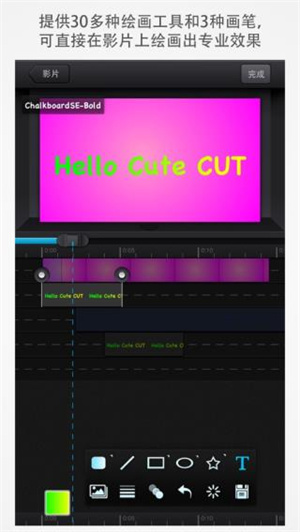
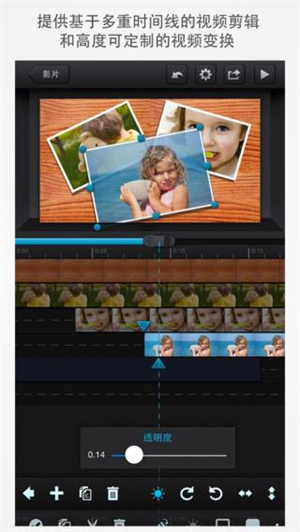
CuteCut骨骼动画制作软件是一款功能非常齐全的视频剪辑处理软件,这款软件不仅很像Vegas、Premiere等多种专业的视频工具,而且CuteCut骨骼动画下载无水印版还可以帮助我们的用户制作出各种不同的骨骼动画,从而让你获取到最满意的效果。
CuteCut骨骼动画制作软件不仅可以帮助我们的用户进行骨骼动画的制作,而且这款软件还提供了海量的工具和素材,让我们可以轻松完成动画。通过使用CuteCut骨骼动画下载无水印版,你可以随时随地畅享视频剪辑带来的无穷欢乐。
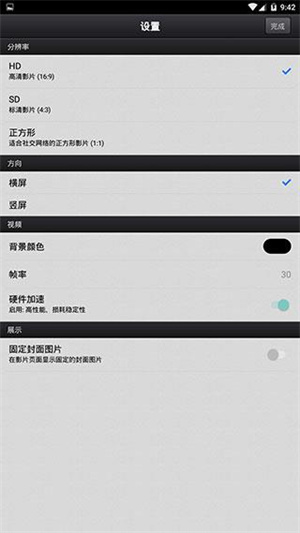
* 友好的用户界面
- 只需要简单的拖放操作,你就能轻松制作出属于自己的影片.
- 直观的书架式影片管理.
- 界面支持横屏和竖屏操作.
* 制作不一样的影片
- 支持添加6种媒体到你的影片中. [视频(可选择从相册或者相机), 照片(可选择从相册或者相机), 自画, 文字, 音乐, 录音]
- 支持创建高清 (HD 16:9) 和标清 (SD 4:3) 影片. 同时支持竖屏模式的影片.
- 支持制作画中画影片.
- 直接在影片上绘画.
- 提供30多种绘画工具.
- 提供3种高级画笔,能帮助你画出专业效果. (纹理, 线性渐变, 发散性渐变)
- 渐变效果可以编辑.
- 提供高度可定制的变换.
- 20多种预定义变换供你选择.
- 透明度、边框、圆角、阴影以及音量等...这些都能定制!
* 分享影片
- 导出影片到相册.
- 分享到YouTube/Facebook.
- 通过E-mail发送.
* Cute CUT使用帮助
- 提供了完整的视频演示供你轻松学习.
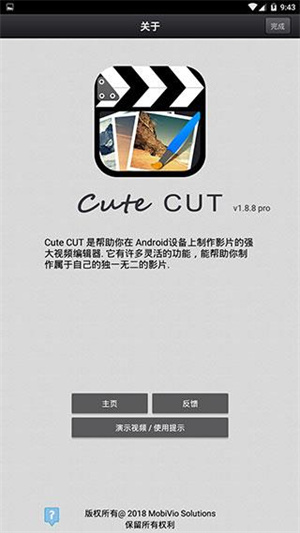
1、友好的UI体验,支持纵向和横向模式只需拖放即可,您可以轻松安排媒体细分,时尚、书架式的收纳器可以展示您的电影
2、支持将多达六种不同类型的媒体同时添加到电影项目中,视频,照片(来自相册或相机),以及自画,文本,音乐和语音
3、轻松创建PIP(画中画)电影:只需将一部电影放在另一部电影上;Cute CUT甚至支持每个视频片段的独立大小调整
4、支持各种分辨率和宽高比,包括HD(16:9),SD(4:3),SQUARE(1:1)甚至人像模式
5、30多种绘图工具、3个用于效果的高级笔刷:纹理,线性渐变,径向渐变,可编辑的渐变
6、20多个预定义的过渡、透明度,边框,角落,阴影,变换和音量等全部可自定义
7、提供多个教程,甚至完整的视频演练,易于上手
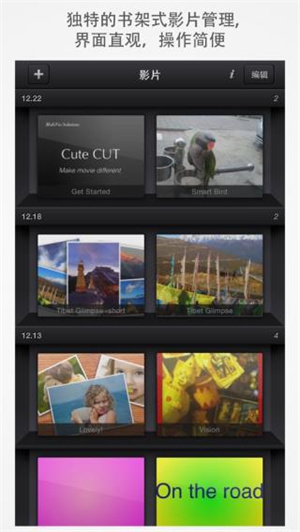
1.视频剪辑:CuteCut允许用户从视频文件中剪辑出所需的片段。用户可以使用简单的拖动和调整功能,选择开始和结束时间,裁剪出想要的视频部分。
2.视频合并:CuteCut可以帮助用户将多个视频文件合并成一个。用户可以设定视频的顺序,并调整过渡效果,使视频之间的过渡流畅自然。
3.添加音乐和音效:用户可以在视频中添加背景音乐和音效,为视频增添更多的氛围和趣味。CuteCut支持导入用户自己的音乐文件,也提供了一些内置的音效可供选择。
4.文字和贴纸:CuteCut允许用户在视频中添加文字和贴纸,以增强视觉效果和表达。用户可以选择不同的字体、颜色和样式,并通过拖动和调整来调整它们的位置和大小。
5.视频特效:CuteCut提供了一些视频特效,用户可以根据需要选择合适的特效来美化视频。特效包括滤镜、转场效果、调色和调整视频速度等。
6.图片剪辑和处理:除了视频,CuteCut还提供了对图片的剪辑和处理功能。用户可以调整图片的尺寸、旋转、裁剪和添加过滤器等。
7.分屏和画中画:CuteCut支持分屏和画中画功能,让用户可以在一个屏幕上同时显示多个视频画面,创造出更多独特的视觉效果。
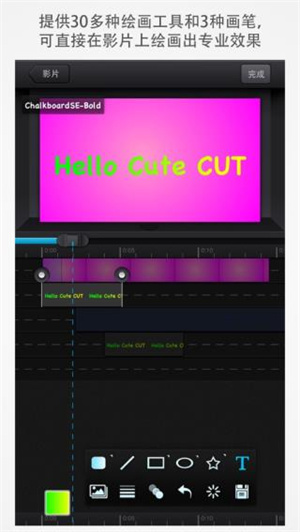
1、在本站下载cute cut app,安装至手机打开后等待片刻;
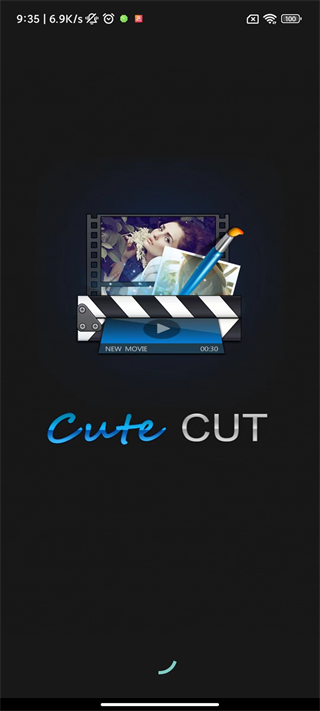
2、进入软件主页界面,如图所示;
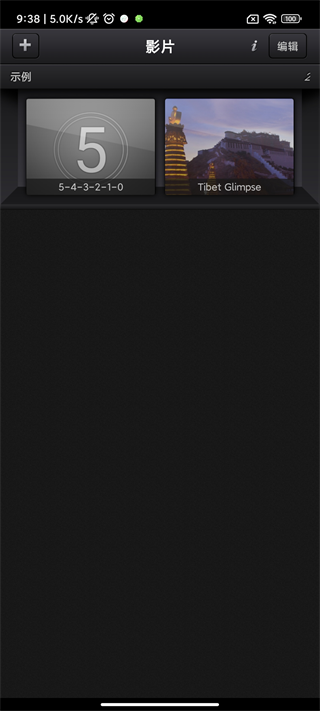
3、点击左上角的“+”号按钮,输入影片名称即可进行新增;
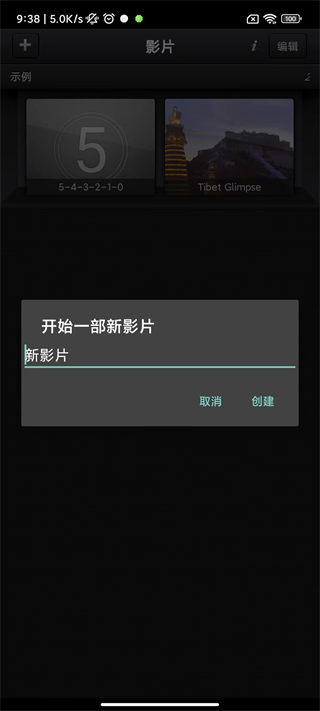
4、此时,用户可以根据自身情况进行设置视频参数;
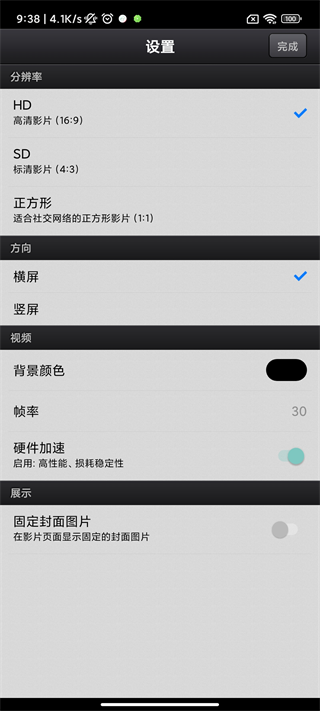
5、开始制作视频;
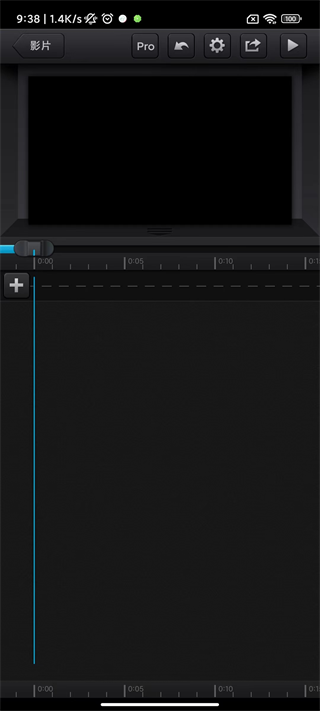
6、点击“+”号,用户即可导入素材(视频、相片、文字、音乐、语音等);
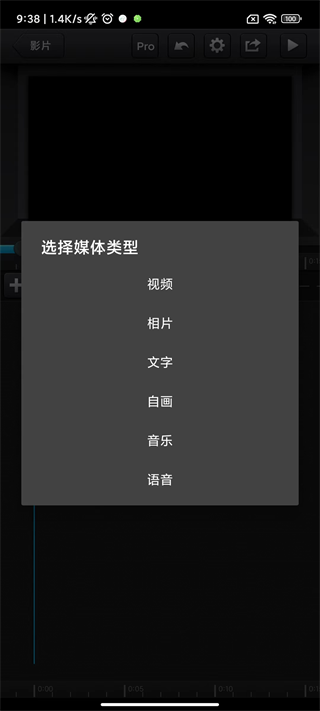
7、导入成功后,如图所示;
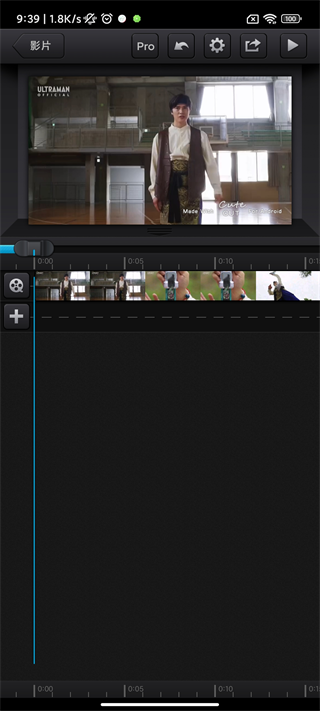
8、再次点击“+”号,用户可以再次导入素材;
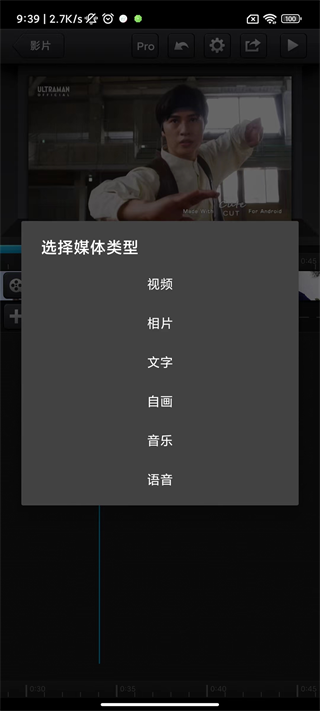
9、小编以音乐为例,如图所示;
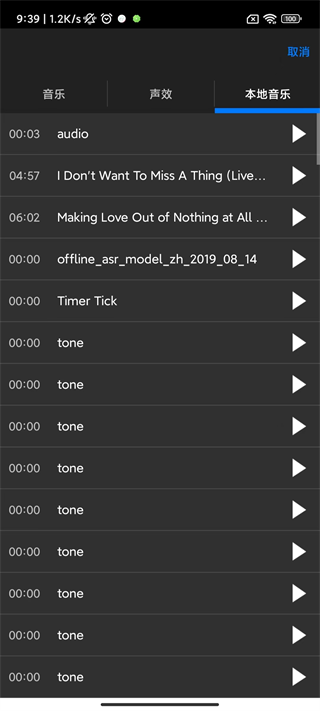
10、导入成功后,如图所示;
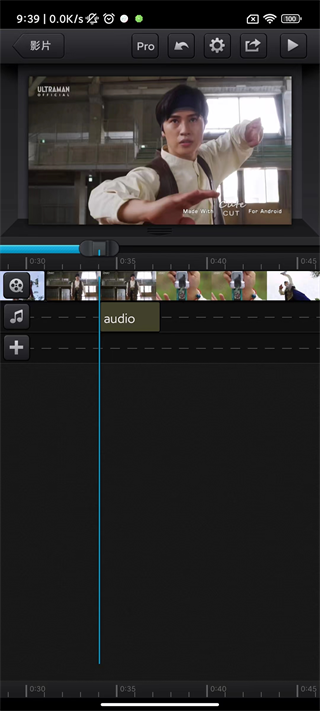
11、点击右上方分享按钮即可导出保存视频,此时选择所导出的视频质量;
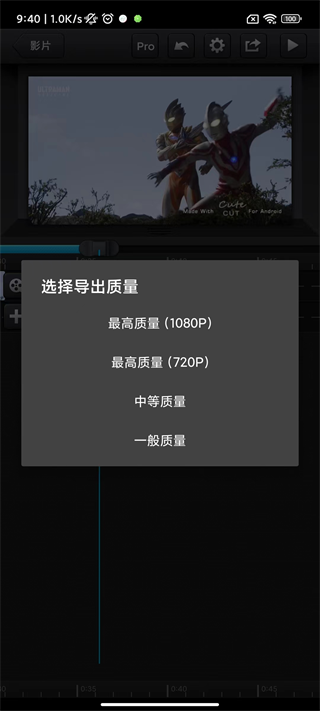
12、等待视频导出即可;
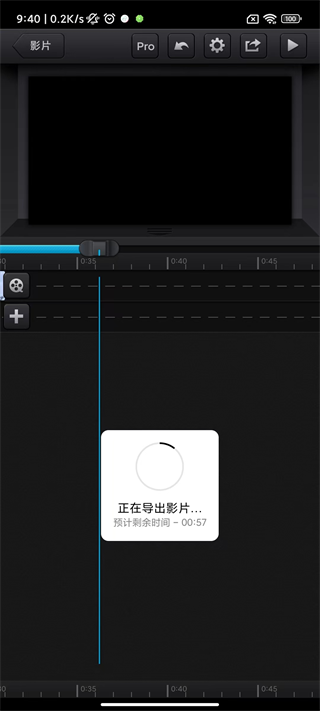
应用信息
热门推荐
更多版本

CuteCut剪辑软件下载32.72MB影音视听v1.8.8
查看
CuteCut中文最新版32.72MB图像拍照v1.8.8
查看相关应用
实时热词
评分及评论
点击星星用来评分